Apacheは、ApacheHTTPサーバーとも呼ばれる広く使用されているオープンソースWebサーバーです。これは、Microsoft Windows、Linux、macOS、Solarisなどのさまざまなオペレーティングシステムでサポートされている無料のクロスプラットフォームWebサーバーです。ApacheWebサーバーは、高度にカスタマイズ可能で、インストールが簡単で、さまざまな機能を備えており、他のモジュールと統合できます。
今日は、Debian10システムへのApacheWebサーバーのインストールについて説明します。この記事では、利用可能な最新のApacheバージョンは2.4.38(Debian)であり、Debianシステムにインストールします。
前提条件
すべてのコマンドはsudo権限で実行する必要があります。
Debian10にApacheWebサーバーをインストールします
ステップ1:パッケージリポジトリを更新する
コマンドラインアプリケーションを開き、ターミナルで次のコマンドを入力して、システム内のすべてのパッケージが更新されていることを確認します。
$ sudo apt update
ステップ2:Apache2をインストールする
このステップでは、ターミナルで以下のコマンドを実行して、ApacheWebサーバーをインストールします。
$ sudo apt install apache2
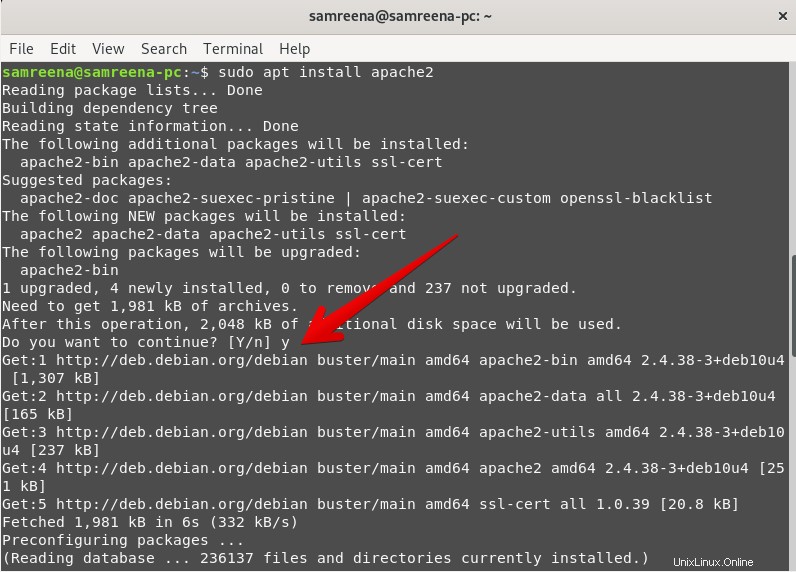
システムは、インストールの確認について尋ねます。システムへのApacheのインストールを続行するには、「y」を入力してから「Enter」を押す必要があります。
Apache Webサーバーのインストールが完了したら、次のコマンドを実行して、インストールされているバージョンを確認します。
$ apache2 -version

ステップ3:ファイアウォールの構成
ufwがインストールされていない場合は、最初にインストールしてから設定します。そのため、以下のコマンドを実行して、ファイアウォールのポート80へのアクセスを許可します。
$ sudo ufw allow 80/tcp
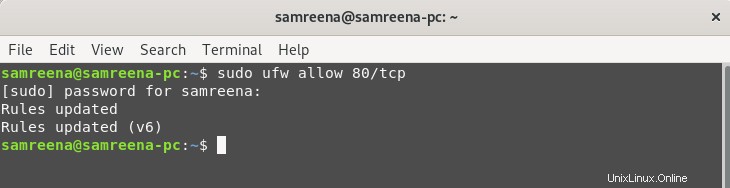
次に、次のコマンドを実行してファイアウォールのステータスを表示します。
$ sudo ufw status

上のスクリーンショットでわかるように、このシステムではステータスは非アクティブです。したがって、次のコマンドを使用して有効にしてから、ステータスを再度確認してください。
$ sudo ufw enable

ステップ4:Apacheサービスの検証
構成を開始する前に、Apacheサービスがシステムで実行されていることを確認してください。次のコマンドを入力して、apacheサービスのステータスを確認します。
$ sudo systemctl status apache2

上記の出力のようにapacheサービスが実行されていない場合は、次のコマンドを実行してapacheサービスを開始し、ステータスを再度確認します。
$ sudo systemctl start apache2
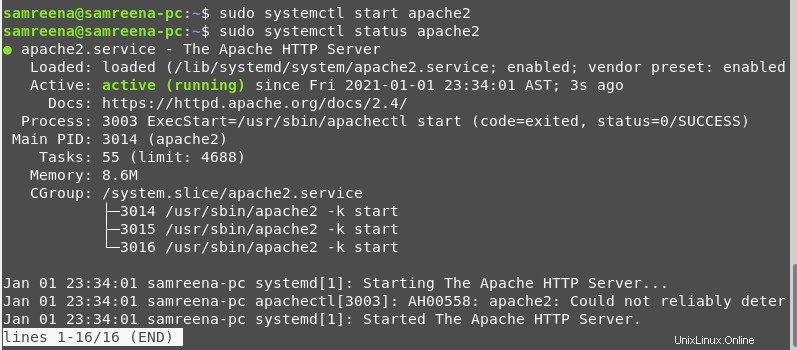
これで、Apacheサービスがシステムで実行されます。
システムでApacheが正しく実行されているかどうかを確認するには、ApacheサーバーにWebページを要求します。 Webページを要求するには、次のコマンドを実行してIPアドレスを見つけます。
$ hostname -I

次に、ブラウザMozilla Firefoxを開き、アドレスバーに次のようにIPアドレスを入力します。
http://your- machine-IP-address http://10.0.2.15
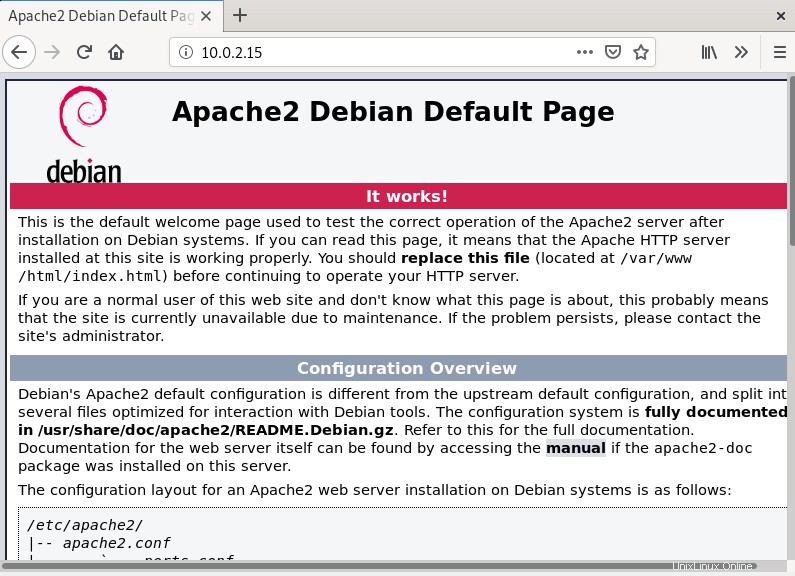
上記のURLに移動すると、次のapacheウェルカムページがブラウザに表示され、ApacheがDebianシステムで正常に動作していることを示します。
Apache Webサーバーで仮想ホストを作成するにはどうすればよいですか?
このステップでは、単一のWebサーバーで複数のWebサイトをホストできる仮想ホストを作成する方法について説明します。この記事の残りの部分では、ApacheWebサーバーで仮想ホストを設定する方法を説明します。
ステップ1:特定のドメインのウェブルートディレクトリを作成する
したがって、最初に、ドメイン「info.net」を使用して「webroot」ディレクトリを作成します。
$ sudo mkdir -p /var/www/html/info.net/

次のステップは、変数名$ USERを使用して、このディレクトリに所有権に必要な特定の権限を割り当てることです。
$ sudo chown -R $USER:$USER /var/www/html/info.net/

次のようにドメインの権限を割り当てます。
$ sudo chmod -R 755 /var/www/info.net

ステップ2:WebサイトのHTMLWebページを作成する
お気に入りのテキストエディタの1つを開き、「index.html」という名前のファイルを作成します。
$ sudo nano /var/www/html/tecmint.com/index.html

次に、次のhtml行のコードをコピーしてこのファイルに貼り付けます。
<html> <head> <title>Welcome to info.net</title> </head> <body> <h1>Apache installation guide!</h1> </body> </html>>
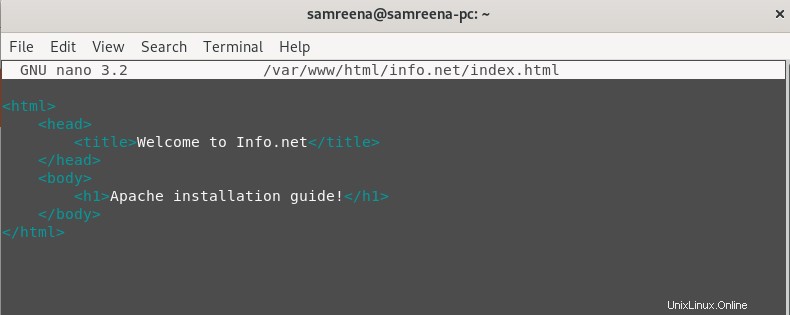
nanoエディターを使用している場合は、「Ctrl + O」を押してこのコンテンツを保存してから、「Ctrl+x」を押してエディターを終了します。
ステップ3:仮想ホストファイルを作成する
この手順では、次のコマンドを使用して、「info.net」ドメインの仮想ホストファイルを作成します。
$ sudo nano /etc/apache2/sites-available/info.net.conf

このファイルに以下の行を貼り付けます:
<VirtualHost *:80>
ServerAdmin [email protected]
ServerName info.net
ServerAlias info.net
DocumentRoot /var/www/info.net/html
ErrorLog ${APACHE_LOG_DIR}/error.log
CustomLog ${APACHE_LOG_DIR}/access.log combined
</VirtualHost>
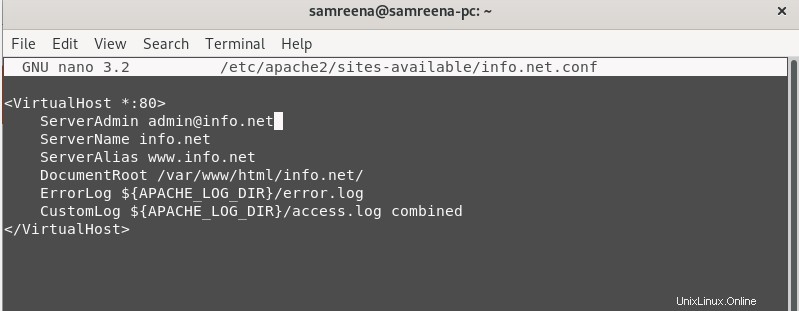
次のコマンドを実行して、仮想ホストファイルを有効にします。
$ sudo a2ensite info.net.conf

次のコマンドを実行して、デフォルトのサイト構成を無効にします。
$ sudo a2dissite 000-default.conf

次に、以下のコマンドを使用してエラーをテストします。
$ sudo apache2ctl configtest

上記のようなエラーが発生する可能性がある場合は、サーバー名を次の場所に変更する必要があります。
$ sudo nano /etc/apache2/conf-available/servername.conf

次のようにServerNameinfo.netを追加し、構成を終了します。

次のコマンドを実行して、変更を有効にします。
$ sudo a2enconf servername

以下のコマンドを実行して、apacheサービスを再起動します。
$ sudo systemctl restart apache2
ここで、次のコマンドを入力して、構成を再度テストします。
$ sudo apache2ctl configtest
これで、端末に次の出力が表示されます。

次に、ブラウザを開き、アドレスバーのこのリンクhttp://info.netを使用します。
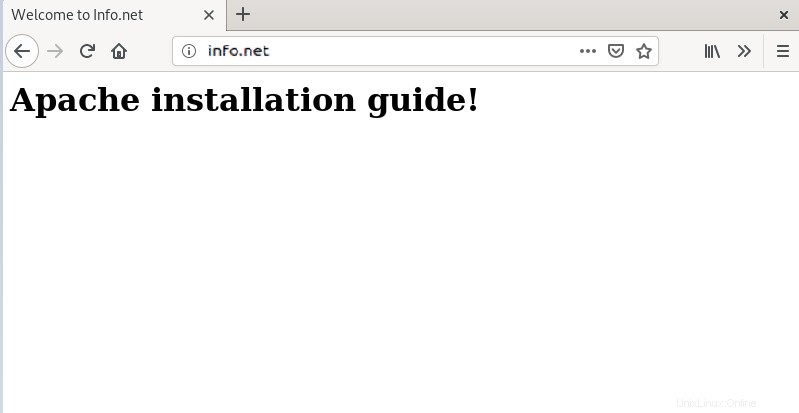
ApacheWebサーバーを削除する
Apache Webサーバーが不要になり、依存パッケージとともにシステムから削除する場合は、ターミナルで次のコマンドを実行します。
$ sudo apt-get purge apache2
結論
Debian10にApacheWebサーバーをインストールして構成するためのいくつかの便利な手順を実装しました。Apacheサーバー上に仮想ホストを作成してエラーをトラブルシューティングする方法を検討しました。これで、DebianシステムにApacheサーバーを簡単にインストールして構成できるようになることを願っています。これらの手順は、UbuntuとLinuxMintのディストリビューションでほぼ同じです。